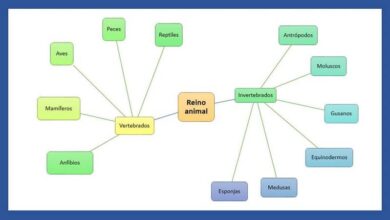Vergeet uw afspraken, vergaderingen of taken niet met Alarm Stickies
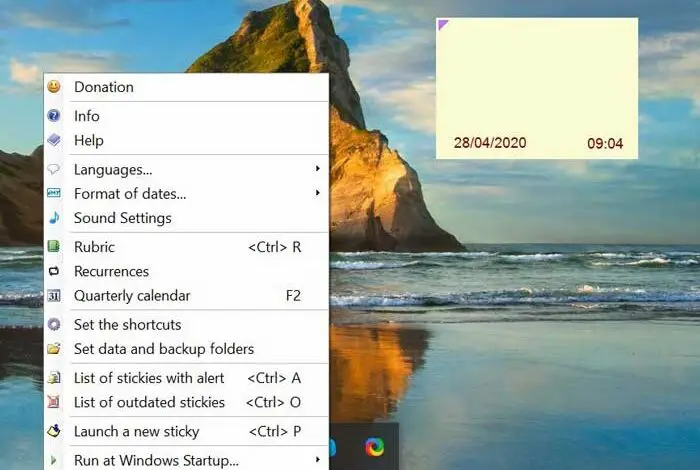
Als we de gewoonte hebben om notities te maken om lopende taken of gegevens te onthouden die we niet kunnen vergeten, weten we misschien dat het mogelijk is om ze op onze computer te gebruiken. Als we bovendien willen dat deze notities ons kunnen waarschuwen door middel van een alarm, door een melding op de desktop te ontvangen, kan de applicatie Alarmstickers kan ons enorm helpen.
Uw notities met herinneringen dankzij Alarm Stickies
Alarm Stickies is een volledig en is gratis , zonder advertenties of pop-ups met donatieverzoeken, waardoor we alarmherinneringen op onze Windows-computer kunnen instellen. Op die manier springt de notitie automatisch naar het midden van het scherm om ons te waarschuwen wanneer het zover is.
Met deze eenvoudige notities-app hebben we:
- Directe ondersteuning om een notitie op te slaan die we niet kunnen zien, omdat deze is opgeslagen in een database.
- De mogelijkheid om automatisch op de hoogte te worden gehouden, met de datum en tijd geconfigureerd, van wat we destijds hebben opgenomen.
- Een handige kwartaalkalender.
- Mogelijkheid om terugkerende gebeurtenissen zoals verjaardagen, jubilea, enz. continu vast te leggen, zodat we enkele dagen van tevoren meldingen kunnen ontvangen.
- Een ruimte met telefoonboekfuncties met zoekfuncties.
Met Alarm Stickies is het mogelijk om meldingen met geluid te ontvangen (hoewel ze niet kunnen worden gepersonaliseerd), meerdere notities te plannen, een kwartaalkalender te gebruiken of notities te beheren, waarbij we alle herinneringen op één plek laten zien, zodat ze kunnen worden bewerkt of verwijderd.
Maak en stel herinneringen in met dit programma
Het eerste dat u moet doen, is Alarm Stickies gratis downloaden van uw Site web , compatibel zijn met Windows 7/8/10. Nadat we het programma hebben gedownload en uitgevoerd, blijft het op de achtergrond in de balk linksonder. Als we op het pictogram met de rechterknop klikken, verschijnt een lijst met de opties beschikbaar verschijnen . Om een notitie te maken, kunnen we dit doen vanuit dit menu of gewoon door op de sneltoets Ctrl + P te drukken. Op deze manier verschijnt er een venster op het scherm in de vorm van een notitie waar we kunnen beginnen met schrijven.
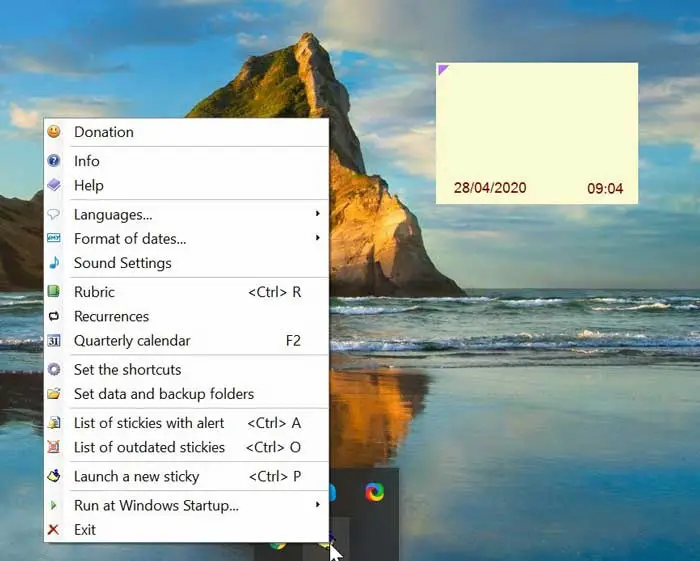
In de linkerbovenhoek van de notitie zien we in de hoek een andere kleur die groen of paars kan zijn. Als het groen is, betekent dat dat we erop kunnen schrijven en van daaruit kunnen we het over het scherm verplaatsen. De notitie blijft altijd zichtbaar op het scherm te allen tijde, boven andere toepassingen staan. Als je het wilt verwijderen, moet je het onderaan van het scherm slepen. Om het op te slaan, verplaatst u het eenvoudig naar de rechterkant van het scherm.

Stel een alarm in en pas het geluid aan
Als we een alarm willen instellen, moeten we op de F8-knop drukken en kunnen we de datum en tijd van de herinnering instellen. In de Alarm Stick-opties kunnen we een lijst zien met de gealarmeerde notities in de optie "Lijst van stickies met waarschuwing" . We kunnen het geluid ook configureren in de optie "Geluidsinstellingen" . Hier kunnen we een enkel of continu geluid kiezen, waarbij we kunnen kiezen tussen vier verschillende soorten geluiden. Op deze manier, wanneer de geplande dag arriveert, zal de noot verschijnen en het geluid spelen dat we hebben gekozen.
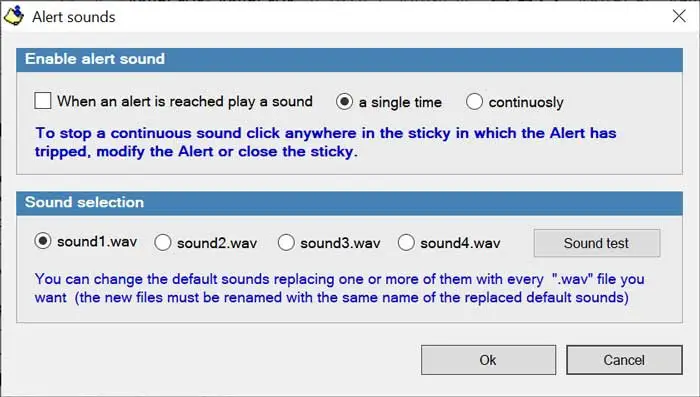
Terugkerende meldingen
In het menu Alarm Stickies hebben we de mogelijkheid om terugkerende meldingen in te stellen via de optie "Recidieven" . Hier kunnen we meldingen toevoegen zoals verjaardag, jubileum of een ander evenement dat regelmatig plaatsvindt. Het is net zo eenvoudig als het toevoegen van tekst, het selecteren van de datum, kiezen of we op de hoogte willen worden gehouden en klikken op toevoegen en verwijderen wanneer we het niet meer nodig hebben. Onderaan kunnen we het configureren om ons dagen van tevoren op de hoogte te stellen dat we hebben ingesteld.
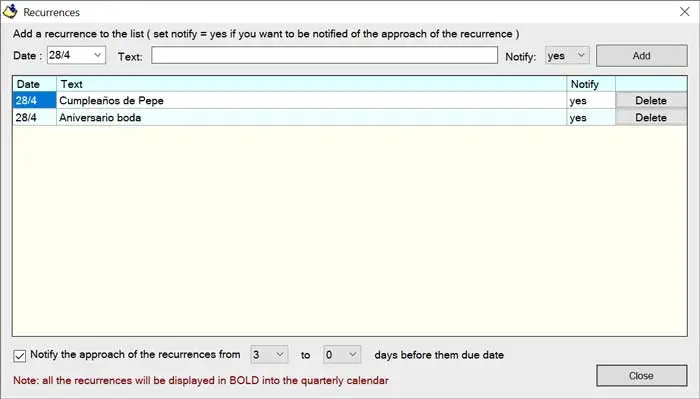
Kalender
Een andere optie die we hebben in het Alarm Stickies-menu is om een kwartaalkalender te hebben. Hier kunnen we de meldingen voor elke dag zien, evenals de terugkerende meldingen. Het is ook mogelijk om een nieuwe alarmdatum aan te maken door op de gewenste dag te klikken. Activeer gewoon de optie "Kwartaalkalender" in het optiemenu.
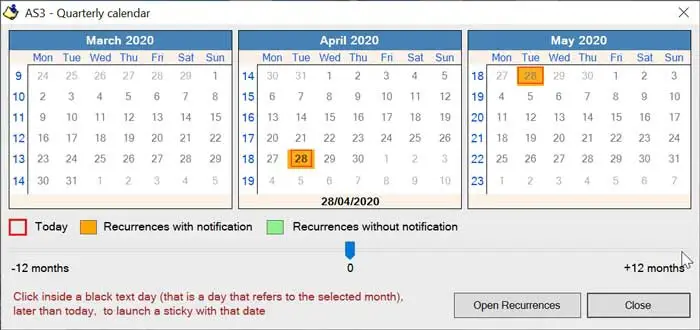
Alternatieven voor alarmstickers
Als alternatief voor Alarm Stick voor het maken van alarmnotities bieden we deze opties:
Geheugenverlies
Het is een gratis applicatie waarmee we aantekeningen kunnen maken op onze computer en alarmen en geplande notities kunnen instellen. Het gebruik ervan is eenvoudig en we kunnen het downloaden van de website voor ontwikkelaars .
PrestoNotes
Dit is een klein notitieblok waar we elk van onze notities kunnen personaliseren door de grootte, het lettertype of de kleuren te wijzigen. Bovendien stelt het ons in staat om alarmen te creëren om belangrijke gebeurtenissen te onthouden. Deze alarmen kunnen worden ingesteld om op een bepaalde tijd af te gaan of om te herhalen, waarbij een geluid wordt afgespeeld. PrestoNotes is een applicatie die we kunnen Telecharger gratuitement .
PNotes
Het is een zeer nuttige virtuele herinneringstool waarmee we elk evenement dat we schrijven niet zullen vergeten, omdat het volledig aanpasbaar is. Om ons te helpen de noten niet te vergeten, hebben we de mogelijkheid om ze te programmeren om op het door ons gekozen tijdstip te klinken. Het heeft ook een bedieningspaneel met notities die in groepen zijn verdeeld. PNotes is gratis en we kunnen downloaden van hun website.